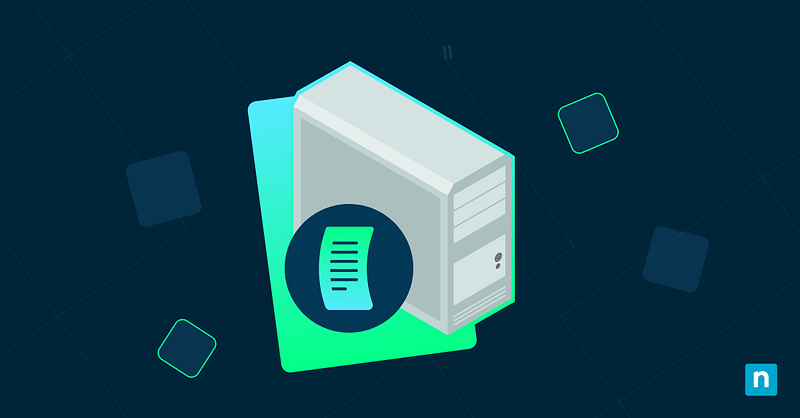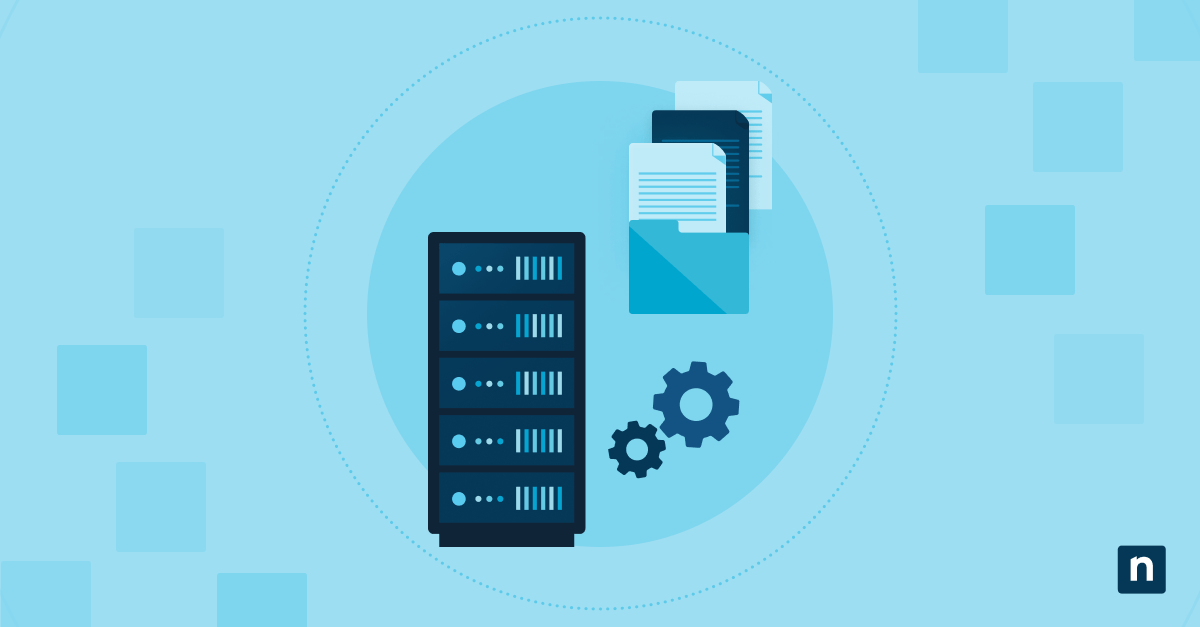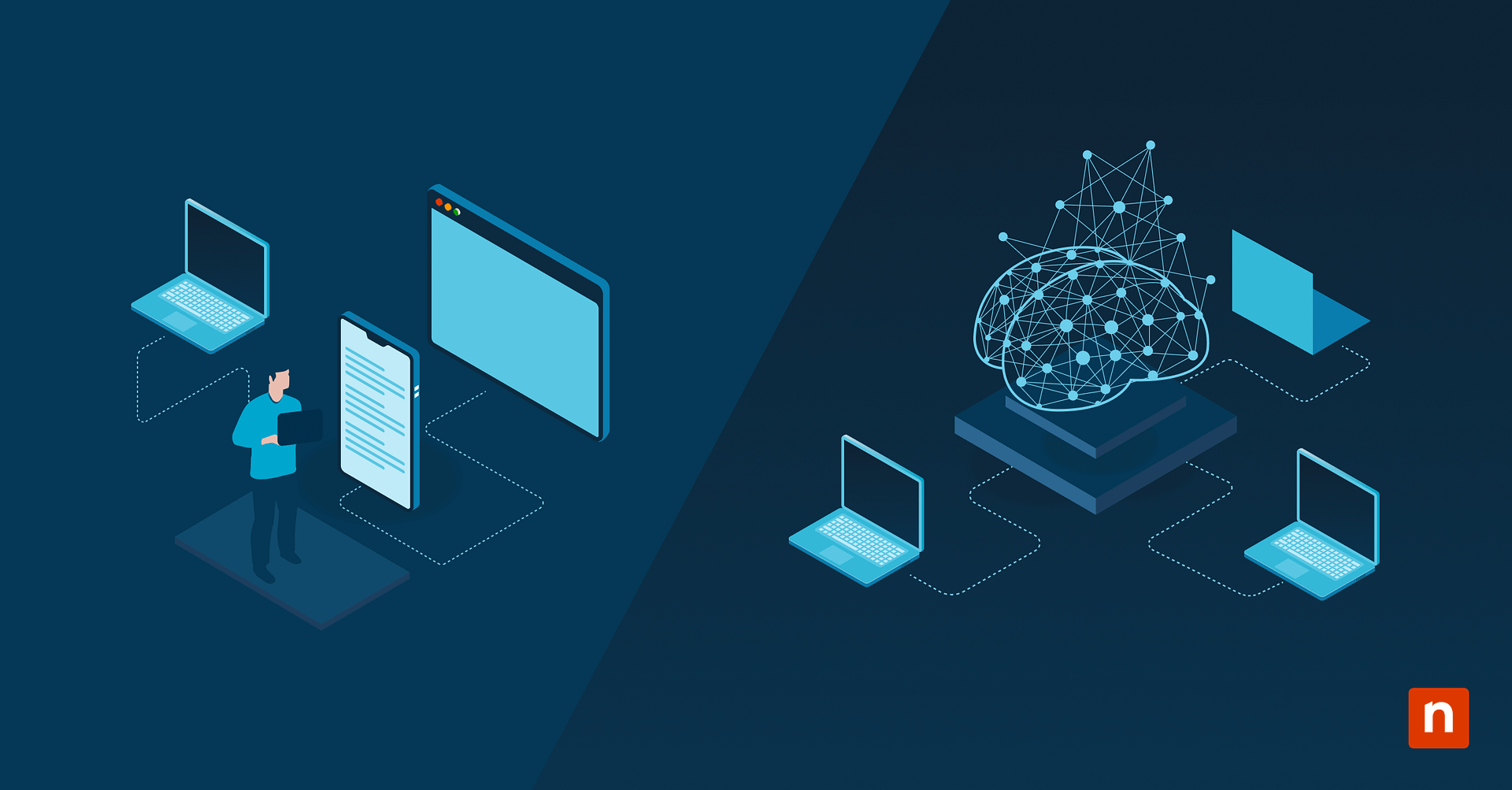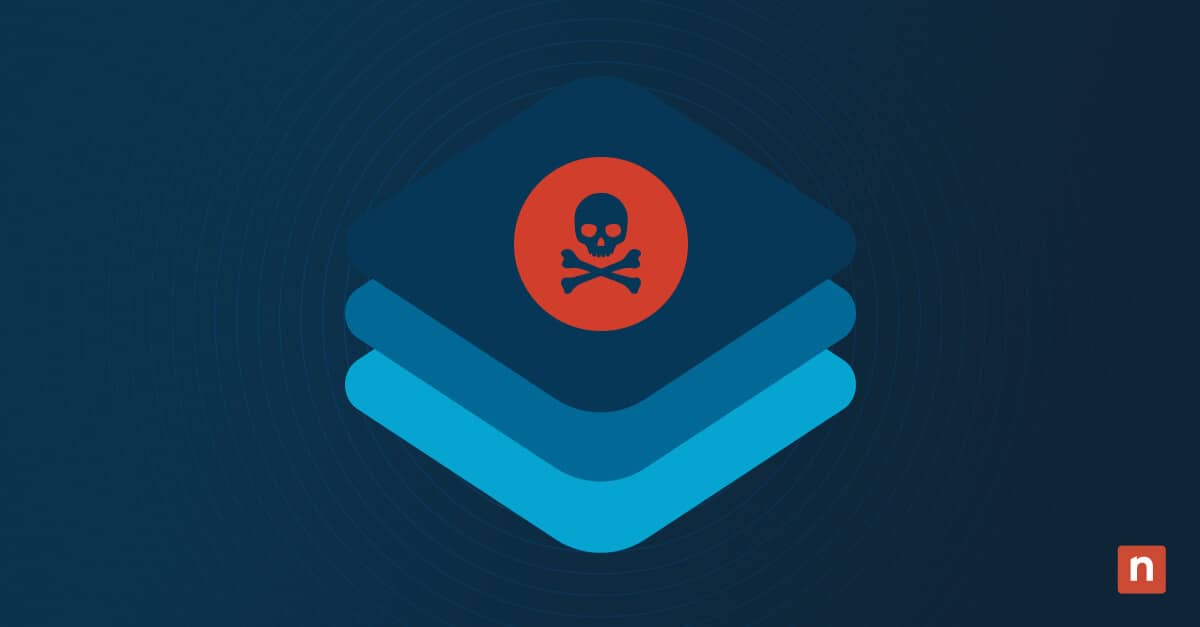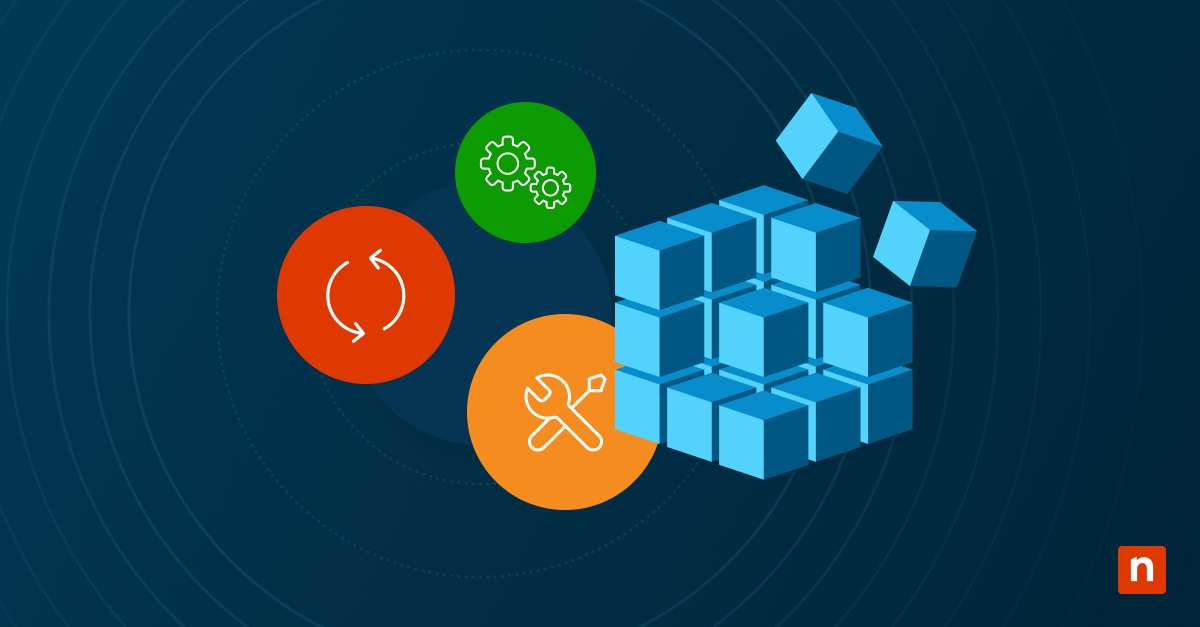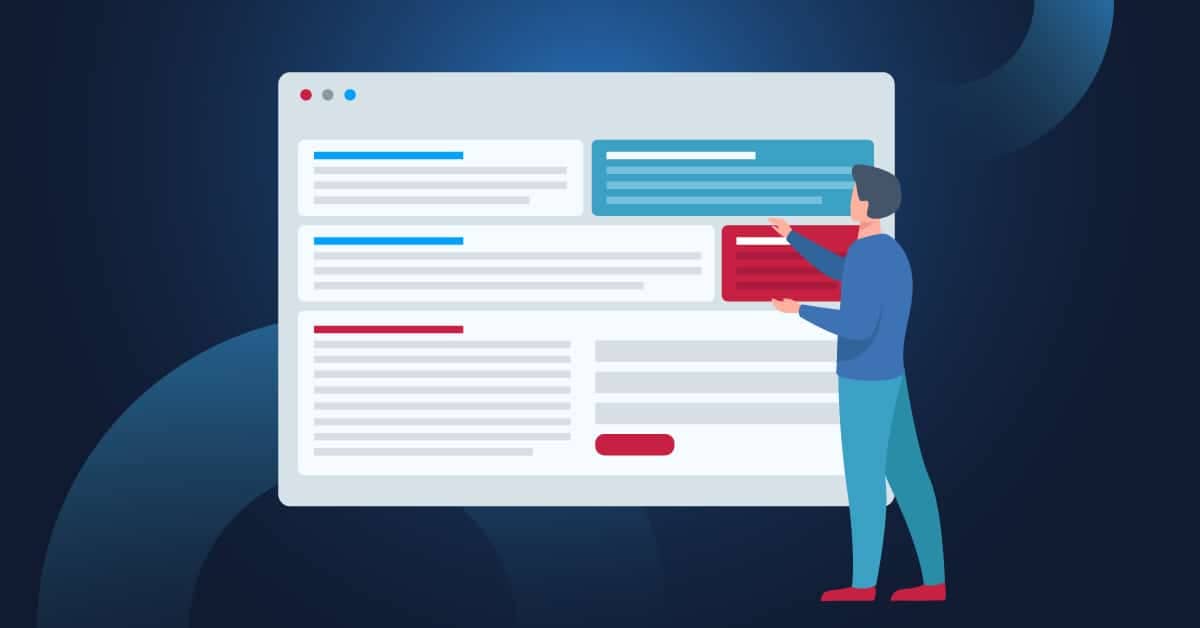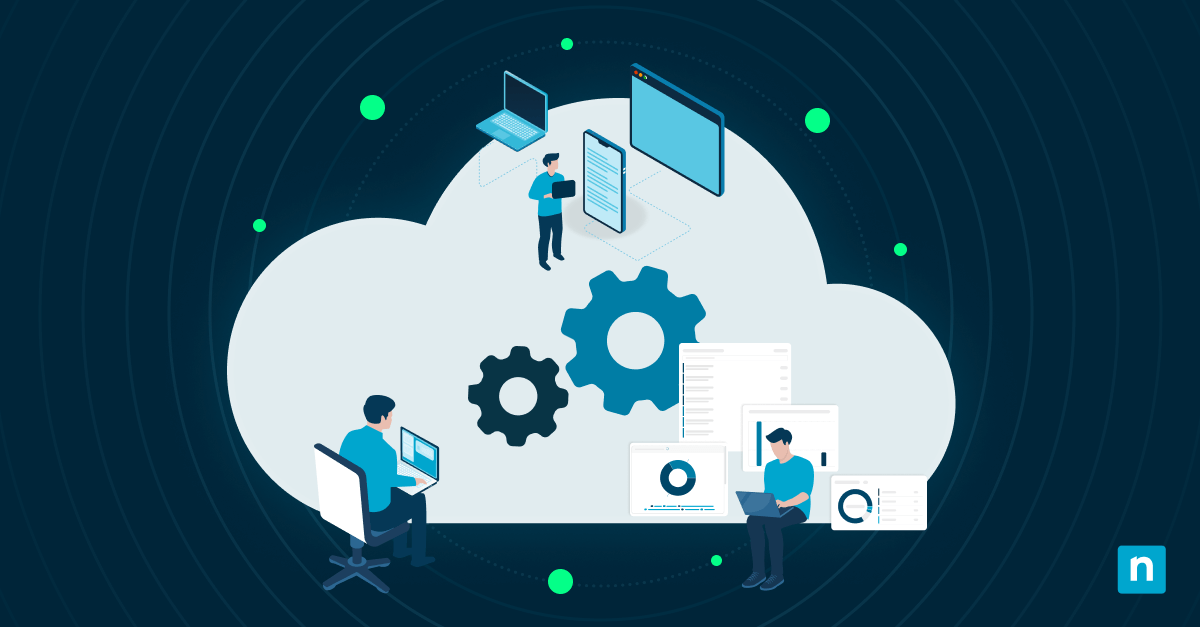Der Zugriff auf Ihre kürzlich entpackten Dateien wurde durch diese Windows 11-Funktion vereinfacht. Der Datei-Explorer öffnet nach der Extraktion automatisch den Zielordner. Benutzer können diese Funktion aktivieren, indem sie das Kontrollkästchen „Extrahierte Dateien nach Abschluss anzeigen“ aktivieren, das im Extraktionsdialog erscheint.
Dieses Windows-Verhalten kann in verwalteten, Kiosk- oder skriptgesteuerten Umgebungen aufdringlich oder unerwünscht sein, auch wenn es für manche hilfreich ist. In dieser Anleitung erfahren Sie, wie Sie diese Funktion konfigurieren können, um die Benutzerfreundlichkeit nach Ihren Wünschen zu verbessern.
Voraussetzungen
Bevor Sie fortfahren, sollten Sie einige Überlegungen anstellen:
- Zugangsberechtigungen: Je nach Methode gelten die folgenden Anforderungen an die Zugriffsrechte:
- Um die Einstellung über die grafische Benutzeroberfläche umzuschalten, sind keine Administratorrechte erforderlich.
- Für die Bearbeitung der Registrierung sind jedoch Administratorrechte für die Skripterstellung oder die erzwungene Bereitstellung erforderlich.
- Windows-Version: Die Methoden in diesem Handbuch gelten für alle Editionen von Windows 11.
- Pro-Benutzer-Einstellungen: Beachten Sie, dass Änderungen pro Benutzer gelten, sofern sie nicht zentral verwaltet werden.
Die erste Methode: Aktivieren oder Deaktivieren über den Extraktionsassistenten (GUI)
Diese Methode ist für die meisten Benutzer ideal und kann über den integrierten ZIP-Extraktionsassistenten im Datei-Explorer aufgerufen werden.
- Klicken Sie mit der rechten Maustaste auf eine beliebige . zip-Datei und wählen Sie Alle extrahieren….
- Achten Sie im Extraktionsdialog auf das Kontrollkästchen „Extrahierte Dateien nach Abschluss anzeigen“ .
- Je nach Ihren Vorlieben:
- Aktivieren Sie das Kästchen, um die Option zu aktivieren.
- Deaktivieren Sie das Kontrollkästchen, um es zu deaktivieren.
- Fahren Sie wie gewohnt mit der Extraktion fort.
Methode 2: Aktivieren oder Deaktivieren über den Registrierungseditor
Dies ist die beste Methode für Systemadministratoren, die die Einstellung über mehrere Benutzerprofile hinweg durch Skripterstellung konsistent durchsetzen müssen.
- Öffnen Sie den Registrierungs-Editor durch Drücken der Windows-Taste + R. Geben Sie regedit ein und drücken Sie die Eingabetaste. Wenn die UAC-Eingabeaufforderung erscheint, akzeptieren Sie sie.
- Navigieren Sie zum folgenden Registrierungspfad: HKEY_CURRENT_USER\Software\Microsoft\Windows\AktuelleVersion\Explorer\Extraktionsassistent
- Wenn der ExtractionWizard-Schlüssel nicht vorhanden ist, klicken Sie mit der rechten Maustaste und erstellen Sie ihn
- Erstellen oder ändern Sie einen DWORD (32-Bit)-Wert namens ShowExtractedFiles:
- Name: ShowExtractedFiles
- Wert:
- 1 = Aktiviert (extrahierten Ordner nach Extraktion anzeigen)
- 0 = Deaktiviert (Ordner nach Extraktion nicht öffnen)
- Schließen Sie den Registrierungseditor.
- Melden Sie sich ab oder starten Sie den Windows Explorer neu, um die Änderung zu übernehmen.
PowerShell-Skript für die Automatisierung
PowerShell bietet eine effiziente Methode zur Konfiguration des Registrierungsschlüssels für Unternehmensadministratoren oder Power-User, die diese Einstellung über Skripte automatisieren müssen.
- Deaktivieren Sie „Extrahierte Dateien nach Abschluss anzeigen“:
Neu-Element -Pfad "HKCU:Software\Microsoft\Windows\CurrentVersion\Explorer\ExtractionWizard" -Force
Set-ItemProperty -Path "HKCU:\Software\Microsoft\Windows\CurrentVersion\Explorer\ExtractionWizard" `
-Name "ShowExtractedFiles" -Wert 0
- Um sie wieder zu aktivieren:
Set-ItemProperty -Path "HKCU:\Software\Microsoft\Windows\CurrentVersion\Explorer\ExtractionWizard" `
-Name "ShowExtractedFiles" -Wert 1
Diese PowerShell-Methode ist nützlich für Start- oder Anmeldeskripte, Gruppenrichtlinieneinstellungen oder die Konfiguration bei Softwareinstallationen. Mit dieser Methode können Systemadministratoren die Einstellung auch durchsetzen, ohne dass eine Benutzerinteraktion oder manuelle Änderungen an der Registrierung erforderlich sind.
NinjaOne bietet gebrauchsfertige Skripte, die die Verwaltung vereinfachen und die Effizienz durch Automatisierung steigern.
→ Erkunden Sie den Script Hub oder erfahren Sie mehr über NinjaOne Automation
Warum wird die Funktion „Extrahierte Dateien nach Abschluss anzeigen“ verwaltet?
Die Benutzer bevorzugen diese Windows 11-Einstellung aus mehreren Gründen. Hier sind einige konkrete Beispiele:
- Verhindern Sie Unterbrechungen: Durch die Deaktivierung der Funktion wird verhindert, dass nach Extraktionsaufgaben oder Massenextraktionen Popups oder Fenster geöffnet werden, was für manche Menschen störend sein könnte.
- Optimieren Sie Arbeitsabläufe: In verwalteten Umgebungen kann die Verwaltung der Funktion dazu beitragen, den Extraktionsprozess für Unternehmens- oder Bereitstellungsworkflows zu beschleunigen und zu optimieren.
- Anpassung der Benutzererfahrung: Die Benutzer konfigurieren diese Einstellung nach ihren Vorlieben, die von Person zu Person unterschiedlich sein können.
- Standardisierung: Die Durchsetzung einheitlicher Geräteeinstellungen gewährleistet ein einheitliches Verhalten in gemeinsam genutzten oder Kiosksystemen.
Zusätzliche Überlegungen
- Roaming-Profile: Die Einstellung folgt dem Benutzerprofil in Domänenumgebungen, da die Einstellung pro Benutzer gespeichert wird.
- Tools von Drittanbietern: Diese Einstellung gilt nur für die integrierte ZIP-Extraktion des Datei-Explorers. Das bedeutet, dass die Änderungen keine Auswirkungen auf Extraktionsprogramme von Drittanbietern wie 7-Zip, WinRAR oder andere haben.
- Gruppenrichtlinie: Für diese Einstellung gibt es kein natives GPO. Für verwaltete Umgebungen wird die Verwendung des Registrierungseditors oder der PowerShell empfohlen.
- Sichtbarkeit der Mappe: Die Deaktivierung dieser Einstellung hindert die Benutzer nicht daran, den Ordner nach der Extraktion manuell zu öffnen.
Konfigurieren der Option „Entpackte Dateien nach Abschluss anzeigen“ von ZIP in Windows 11
Die Option „Extrahierte Dateien nach Abschluss anzeigen“ in Windows 11 öffnet den Ordner, in dem die Dateien nach der Extraktion gespeichert werden. Diese Funktion kann die Benutzerfreundlichkeit für Gelegenheitsnutzer verbessern, kann aber den Arbeitsablauf in Unternehmen oder skriptgesteuerten Umgebungen stören, so dass einige Nutzer es vorziehen, sie zu deaktivieren.
Die Einstellung kann über die grafische Benutzeroberfläche über ein Kontrollkästchen konfiguriert werden, so dass Gelegenheitsnutzer eine schnelle manuelle Steuerung vornehmen können. Fortgeschrittene Benutzer können den Registrierungseditor oder die PowerShell verwenden, um die Einstellung zu erzwingen oder zu automatisieren und so eine reibungslosere Nutzung bei Massenoperationen oder standardisierten Bereitstellungen zu gewährleisten. Die Wahl der richtigen Methode hängt von Ihrer Umgebung ab und davon, wie konsistent Sie die Einstellung systemübergreifend anwenden wollen.